----------------------------------------------------------------------------------------------------------------
"ПРАВИЛА КОММЕРЧЕСКОГО УЧЕТА ТЕПЛОВОЙ ЭНЕРГИИ, ТЕПЛОНОСИТЕЛЯ".
(Утверждены Постановлением Правительства РФ от 18 ноября 2013 г. N 1034 ),
Для считывания-снятия показаний (распечаток, статистики, архива данных) с теплосчётчиков различных типов требуется установка в ноутбук специальной программы.
Скачать бесплатно программу чтения статистики для теплосчётчиков различных моделей Вы можете на этой странице или на сайтах производителей.
После установки такой программы можно смело подключать ноутбук к теплосчётчику и, выполняя несложные действия, получить (снять), с помощью этой программы, показания теплосети, зарегистрированные - записанные в память теплосчётчика, чтобы, например, сравнить эти показания с предписанными:
Температурный график источников и тепловых сетей до теплового пункта (узла учёта, УУТЭ).
Температурный график отопления жилого дома после теплового пункта (узла учёта, УУТЭ), или с тем, как соблюдаются Правила учёта тепловой энергии и теплоносителя.

1. 1. Скачать программу AswegaM2 для ТЕПЛОСЧЁТЧИКА SA-94
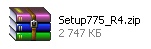 Для обмена информацией между теплосчётчиком SA-94 и компьютером, последнему нужна специальная программа.
Для обмена информацией между теплосчётчиком SA-94 и компьютером, последнему нужна специальная программа.Скачайте и загрузите в свой ноутбук архив, кликнув картинку Setup775_R4.zip:
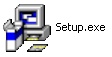
Архив Setup775_R4.zip надо скачать, распаковать и, кликнув по файлу с названием Setup.exe, установить программу AswegaM2 для считывания распечаток.

Папка с программой будет под названием "AswegaM2", а файл для запуска программы будет выглядеть вот так:

1. 2. Скачать программу для ТЕПЛОСЧЁТЧИКОВ ВИС.Т и Малахит ТС-8
Для обмена информацией между теплосчётчиком ВИС.Т, теплосчётчиком Малахит ТС-8 и
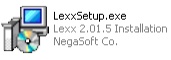
компьютером, последнему нужна специальная программа Lexx для сбора, хранения и вывода на ноутбук и принтер архива показаний (распечаток). Скачайте и загрузите файл в компьютер и установите программу кликнув по картинке справа "LexxSetup.exe" :
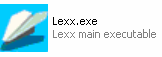
Папка с программой будет под названием "LexxNew",
а файл для запуска программы будет выглядеть вот так:
Руководство по эксплуатации ВИС.Т (ВАУМ.407312.114 РЭI) скачать здесь .

1. 3. Скачать программу для ТЕПЛОСЧЁТЧИКА TЭM-106 (104)
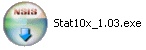 Для обмена информацией между теплосчётчиком ТЭМ-106, ТЭМ-104 и компьютером, последнему нужна специальная программа.
Для обмена информацией между теплосчётчиком ТЭМ-106, ТЭМ-104 и компьютером, последнему нужна специальная программа.Скачайте, распакуйте и загрузите её кликнув по картинке справа
и, кликнув по такому же, как на картинке, загруженному файлу с названием Stat10x_1.03.exe , установите программу для считывания распечаток.
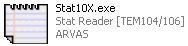
Папка с программой будет под названием "Stat10x", а файл для запуска программы будет выглядеть вот так:
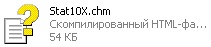 Руководство пользователя программы чтения статистики теплосчётчиков ТЭМ-106 и ТЭМ-104 можно прочитать в папке под названием "Stat10x", в файле Stat10x.chm :
Руководство пользователя программы чтения статистики теплосчётчиков ТЭМ-106 и ТЭМ-104 можно прочитать в папке под названием "Stat10x", в файле Stat10x.chm :Программу TesmaStat_3.18_Free.rar для съёма показаний ТЭМ-104 Скачать Здесь .
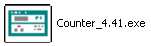
Программу для съёма показаний ТЭМ-05М-3 Скачать Здесь .


1. 4. Скачать программу для ТЕПЛОСЧЁТЧИКА КМ-5
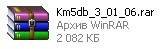 Для обмена информацией между теплосчётчиком КМ-5 и компьютером, последнему нужна специальная программа.
Для обмена информацией между теплосчётчиком КМ-5 и компьютером, последнему нужна специальная программа.Скачайте и загрузите архив кликнув картинку Km5db_3_01_06.rar:
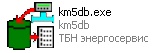 Архив надо распаковать кликнув по Km5db_3_01_06.rar. Получим папку под названием "Km5db", а файл для запуска программы будет выглядеть вот так:
Архив надо распаковать кликнув по Km5db_3_01_06.rar. Получим папку под названием "Km5db", а файл для запуска программы будет выглядеть вот так:
Подробную информацию можно посмотреть скачав и почитав файл:
Km5db_4_01_05.rar - программу накопления базы данных и распечатки параметров теплопотребления для теплосчётчиков КМ-5( То же, как Km5db_3_01_06, только
(Версия: 4.01.05 от 08.11.2012) скачать здесь .


1. 5. Скачать программу для ТЕПЛОСЧЁТЧИКА MULTICAL
Для обмена информацией между теплосчётчиком MULTICAL 66-CDE, MULTICAL 66-R, MULTICAL 401, модемных адаптеров M-cal и компьютером, последнему нужна специальная программа. Зарегистрированная версия программы позволяет производить считывание архивных и мгновенных параметров напрямую с прибора через СОМ-порт ПК, используя:
- оптическую головку;
- RS232 (если прибор снабжен данным интерфейсом).
При этом поддерживаются следующие теплосчетчики фирмы Kamstrup:
- Multical Compact;
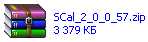 - Multical 401;
- Multical 401;- Multical UF66(CDE).
Скачайте и загрузите архив кликнув картинку SCal_2_0_0_57.zip:
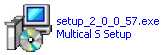
Архив надо распаковать кликнув по SCal_2_0_0_57.zip.
Получим папку под названием "SCal_2_0_0_57", а в ней - setup_2_0_0_57.exe - файл для запуска программы:

Руководство по эксплуатации РЭ 4213-156-48793665-00 в файле muf.doc:
Всё. Установка программ для считывания распечаток с теплосчётчиков типа MULTICAL выполнена! Теперь можно смело подключаться к прибору.
Программа Multical v1.2 – Руководство пользователя Скачайте ЗДЕСЬ.
 Схема подключения кабеля COM, USB к MULTICAL Скачайте ЗДЕСЬ.
Схема подключения кабеля COM, USB к MULTICAL Скачайте ЗДЕСЬ. Считывание архивных данных теплосчетчиков в базу данных ПК производится с помощью устройств переноса данных "Мultical-Flash" через COM-порт ПК:
Считывание архивных данных теплосчетчиков в базу данных ПК производится с помощью устройств переноса данных "Мultical-Flash" через COM-порт ПК:- "Multical-601" для теплосчетчиков Multical 601;
- "Multical-UF" для теплосчетчиков Multical UF66C, UF66D, UF66E;
- "Multical-401" для теплосчетчиков Multical 401 и Multical Compact;
- “Multical-RTF” для теплосчетчиков Multical 401, Compact, UF66C, UF66D, UF66E;
- при удаленном доступе напрямую с теплосчетчика Multical 601.
Скачайте и загрузите архив кликнув картинку MULTICAL 601.zip:
1. 6. Скачать программу для ТЕПЛОСЧЁТЧИКА МКТС
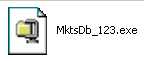 Для обмена информацией между теплосчётчиком МКТС и компьютером, последнему нужна специальная программа.
Для обмена информацией между теплосчётчиком МКТС и компьютером, последнему нужна специальная программа.Скачайте и загрузите архив с сайта, кликнув картинку MktsDb_123.exe:
Для распаковки ZIP-архива необходимо запустить файл MktsDb_123.exe и нажать на кнопку «Unzip». По умолчанию распаковка происходит в папку C:\MktsDb. После распаковки необходимо нажать на кнопку «Close».
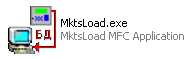
Файл для запуска программы называется MktsLoad.exe и выглядит вот так:

Подробную информацию можно получить прочитав распакованный из MktsDb_123.exe файл:
Всё. Установка программы MktsLoad для считывания распечаток с теплосчётчиков типа MKTC выполнена. Теперь можно смело подключаться к прибору.


1. 7. Скачать программу для ТЕПЛОСЧЁТЧИКА ВЗЛЁТ
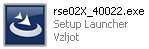 Для обмена информацией между теплосчётчиком Взлёт ТСРВ-02X и компьютером, последнему нужна специальная программа. Скачайте и загрузите архив с сайта, кликнув картинку rse02X-40022.exe :
Для обмена информацией между теплосчётчиком Взлёт ТСРВ-02X и компьютером, последнему нужна специальная программа. Скачайте и загрузите архив с сайта, кликнув картинку rse02X-40022.exe :
На рабочем столе ноутбука появится ярлык, а файл для запуска программы называется Rep_02X.exe и выглядит вот так:

Подробную информацию можно получить скачав и прочитав файл Manual.txt:
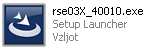 Для обмена информацией между теплосчётчиком Взлёт ТСРВ-03X и компьютером, последнему нужна специальная программа. Скачайте и загрузите архив с сайта, кликнув картинку rse03X-40010.exe :
Для обмена информацией между теплосчётчиком Взлёт ТСРВ-03X и компьютером, последнему нужна специальная программа. Скачайте и загрузите архив с сайта, кликнув картинку rse03X-40010.exe :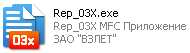
На рабочем столе ноутбука появится ярлык, а файл для запуска программы называется Rep_03X.exe и выглядит вот так:

Подробную информацию можно получить скачав и прочитав файл Manual.txt:
Всё. Установка программ для считывания распечаток с теплосчётчиков типа ВЗЛЁТ выполнена. Теперь можно смело подключаться к прибору.
Руководства по эксплуатации теплосчётчиков Взлёт 024 разных модификаций скачать здесь


1. 8. Скачать программу для ТЕПЛОСЧЁТЧИКА ЭСКО-Т и ЭСКО МТР-06
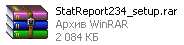 Для обмена информацией между теплосчётчиками ЭСКО и компьютером, последнему нужна специальная программа
Для обмена информацией между теплосчётчиками ЭСКО и компьютером, последнему нужна специальная программа
StatReport234_setup.rar - чтение статистики и формирование отчетных ведомостей теплосчетчиков ЭСКО-Т, ЭСКО МТР-06, адаптеров АСПД-01, регуляторов ЭСКО-РТ-1, ЭСКО-РТ-2
Скачайте и загрузите архив кликнув картинку StatReport234_setup.rar :
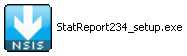 Архив надо распаковать кликнув по StatReport234_setup.rar. Получим папку под названием "StatReport234_setup". Находим внутри неё файл для установки программы. Он выглядит вот так:
Архив надо распаковать кликнув по StatReport234_setup.rar. Получим папку под названием "StatReport234_setup". Находим внутри неё файл для установки программы. Он выглядит вот так:
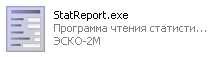
Исполняемый файл запуска самой программы чтения данных теплосчётчиков типа ЭСКО выглядит вот так :
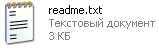
Информацию о назначении программы можно получить скачав и прочитав файл readme.txt. Он там же, в папке "StatReport234_setup":

Несколько очень полезных программ, которые пригодятся, скачайте в архиве ЭСКО.rar:
![]() Всё. Установка программы StatReport.exe для считывания распечаток с теплосчётчиков типа ЭСКО выполнена!
Всё. Установка программы StatReport.exe для считывания распечаток с теплосчётчиков типа ЭСКО выполнена!
Теперь можно смело подключаться к прибору.


Руководство по эксплуатации теплосчётчика ВКТ-7 скачать здесь .

